'>

Πολλοί χρήστες των Windows 10 ή 8 αντιμετωπίζουν πρόβλημα με το λειτουργικό τους σύστημα. Συχνά κολλούν σε μια οθόνη φόρτωσης με ένα μήνυμα που λέει « Προετοιμασία των Windows. Μην απενεργοποιείτε τον υπολογιστή σας. Το ζήτημα παρουσιάζεται όταν προσπαθούν να ενεργοποιήσουν, να απενεργοποιήσουν ή να επανεκκινήσουν τον υπολογιστή τους. Συνήθως, δεν μπορούν να μετακινηθούν σε αυτήν την οθόνη κάνοντας επανεκκίνηση του υπολογιστή τους.
Αυτό είναι ένα ενοχλητικό ζήτημα. Και η προσπάθειά σας να το διορθώσετε μπορεί να είναι εξίσου ενοχλητικό, γιατί θα αφιερώσετε πολύ χρόνο διαβάζοντας προτάσεις στο Διαδίκτυο και οι περισσότερες δεν θα λειτουργήσουν.
Αλλά μην ανησυχείτε. Ακολουθούν μερικές μέθοδοι που έχουν βοηθήσει πολλούς χρήστες να βγουν από την οθόνη 'Ετοιμασία των Windows'.
Δοκιμάστε αυτές τις διορθώσεις
Δεν χρειάζεται να τα δοκιμάσετε όλα. απλώς ακολουθήστε τη λίστα μέχρι να βρείτε αυτό που σας ταιριάζει.
- Περιμένετε για πολύ καιρό
- Επαναφορά ισχύος του υπολογιστή σας
- Εκτελέστε τον Έλεγχο αρχείων συστήματος
- Επανεγκαταστήστε τα Windows σας
- Pro Συμβουλή: Ενημερώστε τα προγράμματα οδήγησης σας
Μέθοδος 1: Περιμένετε για μεγάλο χρονικό διάστημα
Όταν ο υπολογιστής σας εμφανίζει την οθόνη 'Προετοιμασία των Windows', το σύστημά σας ενδέχεται να κάνει λήψη και εγκατάσταση αρχείων ή να ασχοληθεί με ορισμένες εργασίες στο παρασκήνιο. Μπορεί να χρειαστεί λίγος χρόνος για το σύστημά σας να ολοκληρώσει αυτές τις εργασίες. Έτσι, εάν θέλετε ο υπολογιστής σας να εκκινεί κανονικά, το πρώτο πράγμα που μπορείτε να δοκιμάσετε είναι να περιμένετε. Περιμένετε έως ότου το σύστημα ολοκληρώσει τις εργασίες του και θα βγείτε από την οθόνη.
Αλλά αν περιμένατε για ένα λογικό χρονικό διάστημα, πείτε περίπου 2 ~ 3 ώρες και εξακολουθείτε να μην μπορείτε να δείτε την οθόνη να εξαφανίζεται, τότε θα πρέπει να δοκιμάσετε κάτι άλλο.
Μέθοδος 2: Επαναφορά ισχύος του υπολογιστή σας
Η επαναφορά ισχύος μπορεί να διαγράψει όλες τις πληροφορίες στη μνήμη του υπολογιστή σας χωρίς να καταστρέψει τα δεδομένα σας. Είναι χρήσιμο για την επίλυση αυτών των ζητημάτων διαφθοράς στον υπολογιστή σας και για να σας βγάλει από το βρόχο 'Ετοιμασία των Windows'
Για επαναφορά ισχύος του υπολογιστή σας:
1) Απενεργοποιήστε τον υπολογιστή σας.
2) Αποσυνδέστε όλες τις περιφερειακές συσκευές (μονάδα flash USB, εξωτερικό σκληρό δίσκο, ακουστικά κ.λπ.) από τον υπολογιστή σας.
3) Αποσυνδέστε το καλώδιο τροφοδοσίας από τον υπολογιστή σας.
4) Αποσυνδέστε την μπαταρία από τη θήκη μπαταριών του φορητού σας υπολογιστή (μόνο εάν χρησιμοποιείτε φορητό υπολογιστή και η μπαταρία του φορητού υπολογιστή σας είναι αφαιρούμενη).
5) Πατήστε παρατεταμένα το κουμπί ενεργοποίησης - απενεργοποίησης στον υπολογιστή σας για 30 δευτερόλεπτα. (Ο υπολογιστής σας θα πρέπει να μείνει εκτός λειτουργίας μετά.)
6) Συνδέστε ξανά την τροφοδοσία (και την μπαταρία) στον υπολογιστή σας.
7) Ενεργοποιήστε τον υπολογιστή σας. Αυτήν τη φορά δεν θα εμφανίζεται η οθόνη εάν αυτή η μέθοδος λειτουργεί για εσάς.
Μέθοδος 3: Εκτελέστε τον Έλεγχο αρχείων συστήματος
Το βοηθητικό πρόγραμμα System File Checker είναι ένα ενσωματωμένο εργαλείο των Windows για τους χρήστες των Windows για σάρωση και επαναφορά κατεστραμμένων αρχείων συστήματος. Ενδέχεται να μην μπορείτε να σταματήσετε να εμφανίζεται η οθόνη 'Προετοιμασία των Windows' επειδή υπάρχουν κατεστραμμένα αρχεία στον υπολογιστή σας. Μπορείτε να δοκιμάσετε να εκτελέσετε τον Έλεγχο αρχείων συστήματος και να δείτε εάν αυτό μπορεί να σας βοηθήσει να επιδιορθώσετε αυτά τα ζητήματα διαφθοράς.
ΣΗΜΕΙΩΣΗ: Θα χρειαστείτε ένα Μέσα εγκατάστασης των Windows (Μονάδα εγκατάστασης USB ή DVD εγκατάστασης) για το σύστημά σας στο χέρι, προτού ακολουθήσετε τα παρακάτω βήματα.
- Εκκινήστε από τα πολυμέσα των Windows
Συνδέστε τα μέσα εγκατάστασης των Windows στον υπολογιστή σας και εκκίνηση από αυτό .

- Επιλέξτε μια τοποθεσία
Επιλέξτε τη γλώσσα και την τοποθεσία σας. Στη συνέχεια κάντε κλικ Επόμενο .

- Μεταβείτε στο WinRE
Κάντε κλικ Επιδιορθώστε τον υπολογιστή σας .

- Δείτε τις σύνθετες επιλογές
Επιλέγω Αντιμετώπιση προβλημάτων .

- Ανοίξτε τη γραμμή εντολών
Επιλέγω Γραμμή εντολών .

- Εκτελέστε τον Έλεγχο αρχείων συστήματος
Πληκτρολογήστε ' sfc / scannow Και πατήστε Εισαγω στο πληκτρολόγιό σας.

- Περιμένετε να ολοκληρωθεί η διαδικασία
Περιμένετε να ολοκληρωθεί η διαδικασία.

- Απενεργοποιήστε τον υπολογιστή σας
Κλείσιμο γραμμής εντολών. Στη συνέχεια επιλέξτε Απενεργοποιήστε τον υπολογιστή σας .

- Επαληθεύστε εάν αυτή η επιδιόρθωση λειτουργεί
Ενεργοποιήστε τον υπολογιστή σας. Στη συνέχεια, ελέγξτε εάν εξαφανίζεται το σφάλμα.
Μέθοδος 4: Επανεγκαταστήστε τα Windows σας
Εάν καμία από τις παραπάνω μεθόδους δεν μπορεί να σας βοηθήσει, το σύστημά σας ενδέχεται να έχει προβλήματα που δεν μπορούν να επιλυθούν. Σε αυτήν την περίπτωση, ίσως χρειαστεί να εγκαταστήσετε ξανά το σύστημα των Windows. Για να το κάνετε αυτό, μπορείτε να τοποθετήσετε τα μέσα εγκατάστασης των Windows στον υπολογιστή σας και να ακολουθήσετε τις οδηγίες στην οθόνη για να ολοκληρώσετε την επανεγκατάσταση. Στη συνέχεια, μπορείτε να ελέγξετε αν έχετε απαλλαγεί από το πρόβλημα. ( Λάβετε υπόψη ότι αυτό θα διαγράψει τα δεδομένα σας στο διαμέρισμα όπου έχετε τοποθετήσει το λειτουργικό σας σύστημα. )
Pro Συμβουλή: Ενημερώστε τα προγράμματα οδήγησης σας
Αυτό το ζήτημα μπορεί να προκληθεί από λάθος ή παλιά προγράμματα οδήγησης στον υπολογιστή σας. Μετά την ανάκτηση του υπολογιστή σας, μπορείτε να δοκιμάσετε να ενημερώσετε όλα τα προγράμματα οδήγησης συσκευών σας για να αποτρέψετε την εμφάνιση αυτού του ζητήματος και να διατηρήσετε τον υπολογιστή σας υγιή. Στην πραγματικότητα, μπορείτε να ενημερώσετε τα προγράμματα οδήγησης αυτόματα και γρήγορα με Εύκολο πρόγραμμα οδήγησης .
Εύκολο πρόγραμμα οδήγησης θα αναγνωρίσει αυτόματα το σύστημά σας και θα βρει τα σωστά προγράμματα οδήγησης για αυτό. Δεν χρειάζεται να γνωρίζετε ακριβώς ποιο σύστημα εκτελεί ο υπολογιστής σας, δεν χρειάζεται να διακινδυνεύσετε τη λήψη και την εγκατάσταση λανθασμένου προγράμματος οδήγησης και δεν χρειάζεται να ανησυχείτε για να κάνετε λάθος κατά την εγκατάσταση.
Μπορείτε να ενημερώσετε αυτόματα τα προγράμματα οδήγησης σας είτε με τη ΔΩΡΕΑΝ ή την Pro έκδοση του Driver Easy. Αλλά με την έκδοση Pro χρειάζονται μόνο 2 βήματα (και έχετε πλήρη υποστήριξη και εγγύηση επιστροφής χρημάτων 30 ημερών):
1) Κατεβάστε και εγκαταστήστε το Driver Easy.
2) Εκτελέστε το πρόγραμμα οδήγησης Easy και κάντε κλικ στο Σάρωση τώρα κουμπί. Το Driver Easy θα σαρώσει τον υπολογιστή σας και θα εντοπίσει τυχόν προβλήματα με τα προγράμματα οδήγησης.
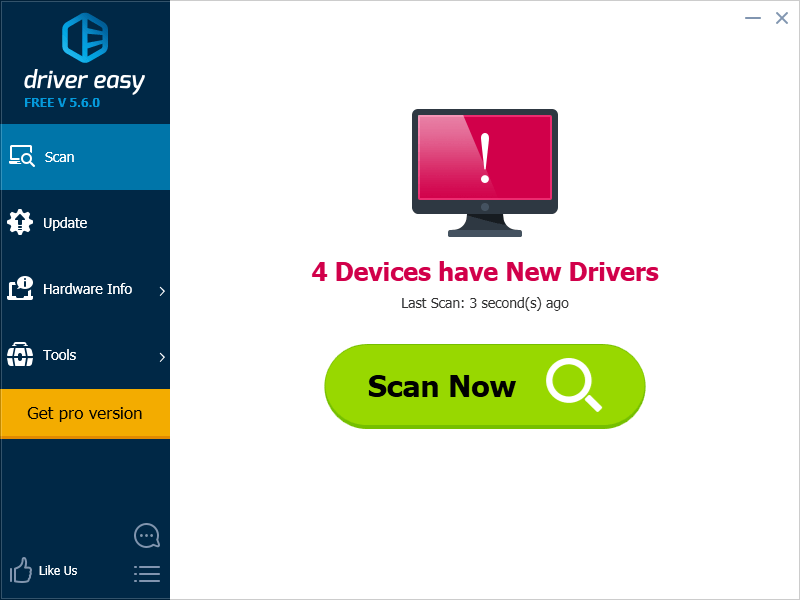
3) Κάντε κλικ στο Εκσυγχρονίζω κουμπί δίπλα σε κάθε πρόγραμμα οδήγησης για αυτόματη λήψη και εγκατάσταση της σωστής έκδοσης αυτού του προγράμματος οδήγησης (μπορείτε να το κάνετε αυτό με τη ΔΩΡΕΑΝ έκδοση). Ή κάντε κλικ Ενημέρωση όλων για αυτόματη λήψη και εγκατάσταση της σωστής έκδοσης όλων των προγραμμάτων οδήγησης που λείπουν ή δεν είναι ενημερωμένα στο σύστημά σας (αυτό απαιτεί το Pro έκδοση - θα σας ζητηθεί να κάνετε αναβάθμιση όταν κάνετε κλικ στην Ενημέρωση όλων).
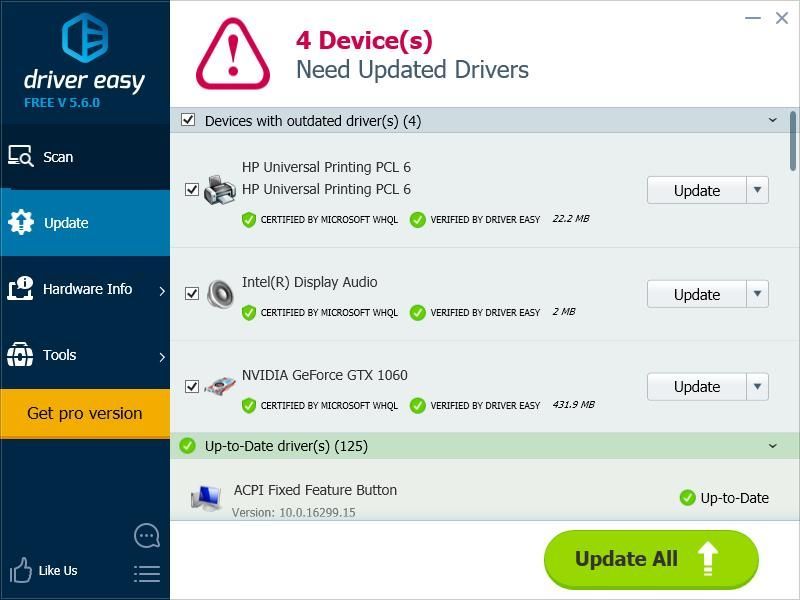










![Ο ενοποιητικός δέκτης Logitech δεν εντοπίστηκε στα Windows 11/10 [Επιλύθηκε]](https://letmeknow.ch/img/knowledge/07/logitech-unifying-receiver-not-detected-windows-11-10.png)



